安装CAD2010步骤
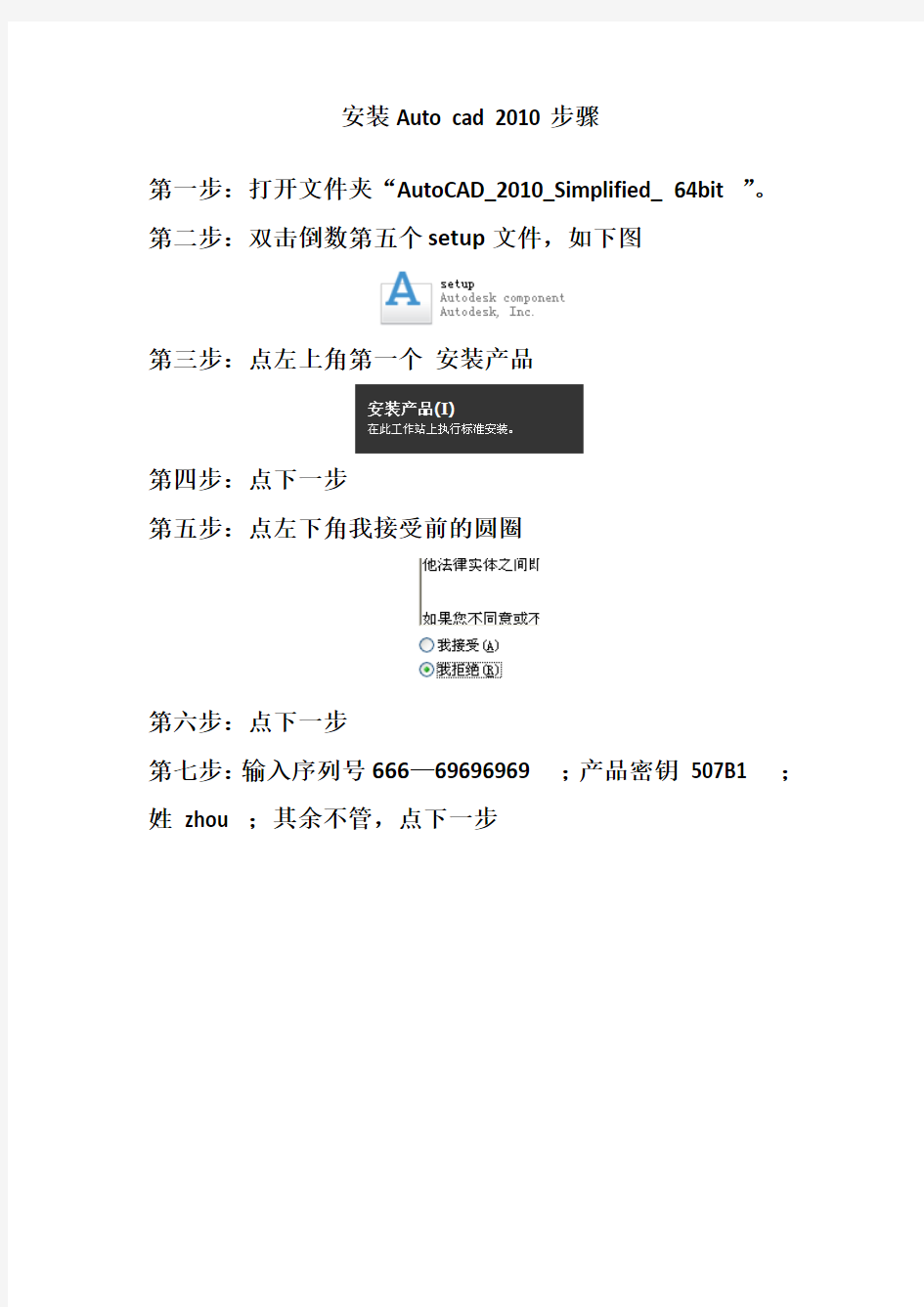

安装Auto cad 2010步骤
第一步:打开文件夹“AutoCAD_2010_Simplified_ 64bit”。第二步:双击倒数第五个setup文件,如下图
第三步:点左上角第一个安装产品
第四步:点下一步
第五步:点左下角我接受前的圆圈
第六步:点下一步
第七步:输入序列号666—69696969 ;产品密钥507B1 ;姓zhou ;其余不管,点下一步
第八步:弹出对话框,点“确定”,然后点“下一步”
第九步:点“安装”
第十步:弹出对话框,点“是”
第十一步:开始安装
第十二步:安装完成,如下图
第十三步:点击“查看AutoCAD2010 自述”前的框,把钩去掉,点击完成
第十四步:双击电脑桌面的CAD图标,打开软件
第十五步:点击右下角“跳过”
第十六步:点击右下角“启动AutoCAD2010”
第十七步:弹出如下对话框,点击“激活”
第十八步:弹出注册窗口,复制申请号后面的一系列号
第十九步:打开最开始的文件夹“AutoCAD_2010_Simplified_ 32bit”,找到压缩文件“cad2010_32注册机”,将它解压并打开,双击如下X图标
第二十步:把序列号复制到“Request”后面的框中,如图
钮,变成如下图
第二十二步:复制Activation 后面框内的内容
第二十二步:回到第十八步,点击“输入激活码”,将复制的内容粘贴到下面的框中去
第二十三步:点击右下角“下一步”,变成激活—注册确认,出现如下图,点右下角“完成”按钮。
64位的安装步骤与32位的一样
cad2010激活教程_(1)
记住,安装软件时,如果鼠标右键不能用复制和粘贴,就试试用键盘上复制(Ctrl+c)和粘贴 (Ctrl+v)!!!!!!!!!!!!!!!!!!!!!!!!!! 再找到注册机,打开它(WIN7和VST系统必须右键“管理者身份”运行) 这里说下啊,因为我一直用的是XP系统,所以运行注册机时直接点击就可以了,但现在好些人用WIN7系统了,所以你们如果点击不能运行的话,就右键,然后用“管理者的身份”去运行!这是网友说的,我没用过WIN7,所以还得你们自己去试验下下!运行注册机(Win7系统的朋友们右键----以管理员身份运行,这一步很重要,不然会出错)从激活界面复制申请码粘贴到注册机的"Request"栏中记住此时不要点击“Generate”,而是要先点击“Mem Patch”,再点击“Generate”。这时可以看到
“Activation”栏中生成激活码了,注册机中复制激活码粘贴到软件激活界面的输入框中,点击“下一步”,完成激活。(复制和粘贴使用Ctrl+c、Ctrl+V命令) 如果点击Mem Patch后,电脑显示“Could not get debug privilege!Are you admin?” 解决方法:可以关了UAC。win7系统中是将它调到最低!即:打开控制面板,找到用户帐户并进入,在主页面左边有更改通知设置,进去后把滑块拉到最底然后重启即可! 如果点击Mem patch后,提示:Make sure you can write to current directory! 则可能是你没用鼠标右键的“以管理员身份运行”运行! 因为从没遇到过此问题,所以一切只能从网上找答案,以上方法也不是万能的,但我觉得如果按我那正常步骤应该不会出现问题!
Presscad安装说明
PressCAD沖模設計軟体for AutoCAD版之安裝說明 一﹑軟体要求: 1.作業系統可為WINDOWS95/98/ME/2000/NT/XP或更高版本。 2.AutoCAD版本可為AutoCADR14/2000/2002/2004/2005/2006/2007 2008/2009/2010/2011或更高版本。 二﹑自動安裝: 1.在WINDOWS 95/98/me操作系統下 將光碟片(盤)放入光碟機(驅)待出現安裝畫面時,一直按NEXT 即可完成安裝。如下所示: (1)在授權合約中要選擇“是”。 (2)在選擇安裝路徑時,本公司推荐安裝在“D”盤或其他盤,盡量不要安 裝在“C”盤。
2.在WINDOWS2000/NT/XP操作系統下 (1) 將光碟片(盤)放入光碟機(驅)待出現安裝畫面時,一直按NEXT 即 可完成安裝。方法同上。 (2) 應注意事項: 安裝時應以系統管理員身份登入。 執行MicroDogInstdrv.exe程序(即狗程式)的方法与手動安裝相 同。(見下) 二手動安裝: 1. 將光碟片(盤)放入光碟機(驅)並開啟,拷貝光盤上的內容(如以 PRESSCAD2007版為例)到“D”盤的“PCAD2007”文件夾中,並將其下文件夾中的各個文件之屬性改為非唯讀。 2.以電腦管理員身份(或權限)執行PCAD2007\SET下
選擇與對應的AutoCAD版本點左下角Regedit注冊,OK後退出 3.打開AutoCAD2007,在命令行輸入PR或在命令行單擊鼠標右鍵點“選 項”進入環境界面 4.注冊完成默認載入的是設計功能的連續模菜單,如需 更改可於AutoCAD2007命令行輸入MENU,加載所需菜單。
PCCAD2011挂在CAD2012安装说明
PCCAD挂在CAD2012安装说明 (注:以下示例PCCAD2011安装在D盘。) 1、首先安装autocad2012,安装完毕后先启动完成注册,保证能正常运行; 2、修改注册表; a、寻找键值:HKEY_CURRENT_USER\Software\Autodesk\AutoCAD; 把文件夹名称:R18.2重新命名为R18.0; b、寻找键值: HKEY_LOCAL_MACHINE\Software\Autodesk\AutoCAD\R18.2\ACAD- 7001:804\ProductCode; 把该键值:{5783F2D7-A001-0804-0002-0060B0CE6BBA} 改为 :{5783F2D7-8001-0804-0002-0060B0CE6BBA} c、寻找键值:HKEY_LOCAL_MACHINE\Software\Autodesk\AutoCAD; 把文件夹名称:R18.2重新命名为R18.0; 3、开始安装PCCAD2011(请只修改盘符,不要修改路径); 4、将PCCAD2011-https://www.360docs.net/doc/9315640705.html,\2011\LicenseManager.dll替换 d:\THSOFT\PCCAD2011\2010同名文件; 5、安装完毕后,将第2步修改的a、b、c三项值修改回来。 6、CAD2012加载PCCAD2011 a、启动 CAD2012,然后找到:工具--选项--文件--支持文件搜索路径,增 加以下路径: 1)d:\THSOFT\PCCAD2011 2)d:\THSOFT\PCCAD2011\ACAD 3)d:\THSOFT\PCCAD2011\SUPPORT 4)d:\THSOFT\PCCAD2011\Fonts 5)d:\THSOFT\PCCAD2011\ACAD\SUPPORT 6)d:\THSOFT\PCCAD2011\Demo 7)d:\THSOFT\PCCAD2011\2010 b、键入命令:“appload”,点启动组的“内容”按钮,添加 d:\THSOFT\PCCAD2011目录下的以下几个文件: 1) acad.lsp 2) pccadbas.lsp 3) supedit.lsp 4) dimtool.vlx 5) th_extend.vlx c、键入“cuiload”,加载d:\THSOFT\PCCAD2011\2010\pccad.cuix 7、关闭程序并重新启动CAD2012即可。
AutoCAD 2010下载安装教程
AutoCAD2010下载安装教程 AUTOCAD2010官方简体中文版(32\64位)下载链接: 32bit(大部分电脑都是32位的用户,推荐下载),大小:1.74GB https://www.360docs.net/doc/9315640705.html,/ef/47549/753/2613753/AutoCAD_2010_Simplified_Chinese_MLD_ Win_32bit.exe 64bit(新上市的64位系统用户,推荐下载),大小:1.92GB https://www.360docs.net/doc/9315640705.html,/ef/47549/533/2613533/AutoCAD_2010_Simplified_Chinese_MLD_ Win_64bit.exe AUTOCAD2010注册机下载链接: AUTOCAD2010注册机下载地址: https://www.360docs.net/doc/9315640705.html,/free/UploadFiles_12356/201001/cadcad2010key.rar AUTOCAD2010安装视频教程: https://www.360docs.net/doc/9315640705.html,/show.aspx?id=12661&cid=279 下面是激活的图文教程: AutoCAD2010安装完成以后;打开桌面cad2010的图标!随后需要自定义该软件的初始设置@完成以后。电脑会弹出以下窗口:
(1)选择(激活)该软件; (2)在产品信息中,输入序列号:356---72378422 产品密匙:001b1 (3)点击下一步。(得到下面顺数第二张《激活》图片) 打开注册机: (4)右键点击注册机图标;以(管理员的身份)运行对应型号的autocad2010注册机。(5)复制上图的(申请码)到注册机的request处;然后,先点击Mem patch键,再点击Generate键。随后Activation处会生成一组新的激活码。
如何下载安装CAD2010版本
如何下载安装 CAD2010 版本 篇一:CAD2010 下载及安装方法 AutoCAD 2010 简体中文版下载、安装方法 本人亲自下载了 AutoCAD 2010 简体中文版(可以使用迅雷下载) ,然后用 UltraISO(UltraISO 大家可以 到网上去搜索下,应该很快就能找到的)提取了 AutoCAD 2010 简体中文版,几经周折终于把 AutoCAD 2010 简体中文版安装成功了。 现将其方法与大家分享:AutoCAD 2010 简体中文版的压缩包是 ISO 格式,不能直接解压和安装,需要 UltraISO 工具,虚拟盘符才能提取文件,具体方法和步骤如下: 1 、下载 AutoCAD 2010 简体中文版的 .ISO 文件( 1.43G ) ; AutoCAD 2010 简体中文版下载地址 /search?search=%61%75%74%6f%63%61%64%32%30%31%30&id=51 2 、 搜 索 并 下 载 安 装 UltraISO 工 具 ; ( 下 载 地 址 : http://58.251.57.206/down?cid=052C6DCE6B94694FE6FDDAD96BC53A6DBBDEB256&t=2&fmt=&usrinput=ultrais o&dt=2004000&ps=0_0&rt=0kbs&plt=0 注册名:李明注册码:509F-BA54-BBA6-73C5) 3、启动 UltraISO 工具(即可自动创建一个虚拟盘符,当然可以重命名为 CAD2010),打开下载的 ISO 文 件,文件就释放到该虚拟盘中了,然后 另存为到你指定的硬盘(或者选中已经释放的所有文件和文件夹,右击提取) ; 4、千万记住不能在解压的虚拟盘符中安装,一定要安装复制后的文件,不能在源文件里安装,否则 安装过程中要提示插入光盘。 5、在硬盘中点击 setup.exe 进行安装,填写好你自己的信息完成安装。序列号:356-72378422,密钥: 001B1。 6、因为没有注册机,所以安装完 AutoCAD 2010 简体中文版后,不要直接启动,而应在启动 ACAD 前, 在复制后的文件中找到“Crack”文件夹下的“adlmint.dll”文件到 AutoCAD2010 的安装目录下覆盖掉,这样启动 CAD2010 后,就不会有“试用版”的标记。否则显示有 30 天试用期。 OK!祝大家能顺利安装成功。 对于计算机高手只要看看下面的说明就可以了(菜鸟就得跟上面说的那样,一步一步的来,别着急): Autodesk AutoCAD 2010 简体中文版说明 ISZ 映象格式常用的虚拟光驱软件 UltraISO,Daemon Tools,Alcohol 120%,WinMount 等都支持。 序列号:356-72378422 产品密钥:001B1 ============== 安装补充说明: ============== 安装的时候首先用虚拟光驱加载 AutoCAD2010.isz,打开虚拟光驱将里面的全部文件拷贝到硬盘,从硬 盘中安装。 (注意:一定要从硬盘中安装!如果用虚拟光驱安装,在安装过程中会提示插入光盘,则无法 安装! ) —— 在硬盘中点击 setup.exe 进行安装,填写好你自己的信息完成安装。 —— 安装完成后,将破 解补丁文件夹中的 adlmint.dll 文件覆盖到你的安装目录下,再运行 CAD2010,即可完成注册破解过程。 下面介绍一下 CAD2010: 通过 AutoCAD? 2010 软件,用户可轻易解决最具挑战性的问题。使用自由曲面设计工具,你的设计现
AUTO CAD2010官方简体中文版下载、安装及破解
AUTO CAD2010官方简体中文版下载、安装及破解(转载)AUTO CAD2010官方简体中文版下载、安装及破解 AUTO CAD2010官方简体中文版下载、安装及破解 AUTO CAD2010官方简体中文版(32\64位) 软件简介: 通过AutoCAD? 2010 软件,用户可轻易解决最具挑战性的问题。使用自由曲面设计工具,你的设计现成可以存在于任何可以想象到的形状,。许多重要的功能已经自动化,使你的工作更有效,并且转移到三维设计更为顺畅。对于PDF性能的多项升级和惊人的三维打印增强,使与同事共享和共同工作项目从未如此简单。这些功能以及用户以前所要求的无数其它新功能,AutoCAD 2010 让任何想法以及将其转化为现实的过程将比以往更快。 初始化安装 使用初始化安装来轻松定制AutoCAD 环境以满足你的需要,这个界面出现在你第一次启动AutoCAD时。通过初始化安装,您可选择你的行业,以及工作空间和图形模板参数。在初始化安装中的选择将影响各种AutoCAD功能的默认设置,包括图形模板、Autodesk? 搜寻过滤器、, Autodesk 开发者网络合作伙伴、统一的门户网站在线体验以及工作空间。 你也可从选项对话框中用户界面选项卡中访问初始化安装。 工作空间 当你指定初始化安装选项后,AutoCAD 将基于你选定的项目自动创建一新的工作空间并将其置为当前。当前工作空间的名称显示在状态栏的工作空间切换开关图标处,你可选择它来访问工作空间菜单。 应用程序菜单 应用程序菜单,位于AutoCAD 界面的左上角。通过改善的应用程序菜单能更方便地访问公用工具。你可创建、打开、保存、打印和发布AutoCAD文件、将当前图形做为电子邮件附件发送、制作电子传送集。此外,你可执行图形维护,例如查核和清理,并关闭图形。 在应用程序菜单的上面有一搜索工具,你可以查询快速访问工具、应用程序菜单以及当前加载的功能区以定位命令、功能区面板名称和其它功能区控件。 应用程序菜单上面的按钮提供轻松访问最近或打开的文档,在最近文档列表中有一新的选项,除了可按大小、类型和规则列表排序外,还可按照日期排序 功能区 功能区已经升级,它提供了更为灵活、简便的访问工具的方法,并与Autodesk的应用程序保持良好的一致性。 你可将功能区面板拖动到功能区外将其做为可停靠式面板显示。可停靠式面板甚至在选定了其它的选项卡后还会一直显示,除非你选择了“将面板返回功能区”的选项后它才会消失。垂直功能区,即功能区不停靠在水平位置的显示方式,已经更新到可将选项卡名称显示在侧面。默认情况下显示面板标题,那些额外的工具包含在滑出式面板中。当重新调整垂直功能区,按钮将自动移动到下一位置或下一行,对于有些元素,例如滑动条,将自动缩短或加长。
outcad2010安装说明
2010CAD/win7/64位下载地址 2010CAD/win7/64位下载地址: AUTO CAD2010官方简体中文版(32\64位)下载(来自Autodesk官方): 64bit,1.92GB https://www.360docs.net/doc/9315640705.html,/ef/47549/533/2613533/AutoCAD_2010_Simplified_Chine se_MLD_Win_64bit.exe 64位注册机下载地址: https://www.360docs.net/doc/9315640705.html,/down/index/9383938A4192 32bit,1.74GB https://www.360docs.net/doc/9315640705.html,/ef/47549/753/2613753/AutoCAD_2010_Simplified_Chine se_MLD_Win_32bit.exe 32位注册机下载地址 https://www.360docs.net/doc/9315640705.html,/down/index/9293010A3841 详细安装过程见 通过 AutoCAD? 2010 软件,用户可轻易解决最具挑战性的问题。使用自由曲面设计工具,你的设计现成可以存在于任何可以想象到的形状,。许多重要的功能已经自动化,使你的工作更有效,并且转移到三维设计更为顺畅。对于PDF性能的多项升级和惊人的三维打印增强,使与同事共享和共同工作项目从未如此简单。这些功能以及用户以前所要求的无数其它新功能, AutoCAD 2010 让任何想法以及将其转化为现实的过程将比以往更快。 初始化安装 使用初始化安装来轻松定制 AutoCAD 环境以满足你的需要,这个界面出现在你第一次启动 AutoCAD时。通过初始化安装,您可选择你的行业,以及工作空间和图形模板参数。在初始化安装中的选择将影响各种AutoCAD功能的默认设置,包括图形模板、Autodesk? 搜寻过滤器、, Autodesk 开发者网络合作伙伴、统一的门户网站在线体验以及工作空间。 你也可从选项对话框中用户界面选项卡中访问初始化安装。 工作空间 当你指定初始化安装选项后,AutoCAD 将基于你选定的项目自动创建一新的工作空间并将其置为当前。当前工作空间的名称显示在状态栏的工作空间切换开关图标处,你可选择它来访问工作空间菜单。 应用程序菜单 应用程序菜单,位于AutoCAD 界面的左上角。通过改善的应用程序菜单能更方便地访问公用工具。你可创建、打开、保存、打印和发布AutoCAD文件、将当前图形做为电子邮件附件发送、制作电子传送集。此外,你可执行图形维护,例如查核和清理,并关闭图形。 在应用程序菜单的上面有一搜索工具,你可以查询快速访问工具、应用程序菜单以及当前加载的功能区以定位命令、功能区面板名称和其它功能区控件。应用程序菜单上面的按钮提供轻松访问最近或打开的文档,在最近文档列表中有一新的选项,除了可按大小、类型和规则列表排序外,还可按照日期排序功能区 功能区已经升级,它提供了更为灵活、简便的访问工具的方法,并与Autodesk的应用程序保持良好的一致性。 你可将功能区面板拖动到功能区外将其做为可停靠式面板显示。可停靠式面板甚至在选定了其它的选项卡后还会一直显示,除非你选择了“将面板返回功能区”的选项后它才会消失。垂直功能区,即功能区不停靠在水平位置的显示方式,已经更新到可将选项卡名称显示在侧面。默认情况下显示面板标题,那些额外的工具包含在滑出式面板中。当重新调整垂
Aotu CAD2010图文安装教程及下载地址
Aotu CAD2010图文安装教程 各位新手们,安装好CAD之后去看看我这篇文章吧,一定要看啊,看了对你们有好处,当然高手就可以不用了!地址:https://www.360docs.net/doc/9315640705.html,/xingyingx/blog/item/7e34f85fb26d13 4dfbf2c0e1.html 这是一篇关于“左手键”的,在学校里一般老师都没怎么讲的,但现实中又很实用的! 下面是AOTU CAD2010版本的图文安装过程,不会可以参考一下。。。。。。首先下载AOTU CAD2010版本的安装软件: Auto cad2010简体中文版大小:2.99GB WIN7系统推荐此资源 https://www.360docs.net/doc/9315640705.html,/down?cid=26872A22CDFE449B2B8753F5AC051 1A9857B3B0C&t=2&fmt=-1&usrinput=CAD2010&dt=2020000&redirect=n o AUTOCAD2010官方简体中文版(32\64位)下载 32bit(大部分电脑都是32bit的用户,推荐下载),大小:1.74GB 将下面的地址复制粘贴进IE地址栏后回车即会自动弹出下载项。(可选择迅雷或是本地下载,文件比较大,建议用迅雷) https://www.360docs.net/doc/9315640705.html,/ef/47549/753/2613753/Aut oCAD_2010_Simplified_Chinese_MLD_Win_32bit.exe
64bit(64位系统用户下载),大小:1.92GB 将下面的地址复制粘贴进IE地址栏后回车即会自动弹出下载项。(可选择迅雷或是本地下载,文件比较大,建议用迅雷) https://www.360docs.net/doc/9315640705.html,/ef/47549/533/2613533/Aut oCAD_2010_Simplified_Chinese_MLD_Win_64bit.exe AUTOCAD2010注册机下载: https://www.360docs.net/doc/9315640705.html,/UploadFiles_12356/201001/cadcad2010key.ra r 还有就是说下,CAD安装特别是2010的版本都必须安装插件:NET Framework 3.5 ,因为这个插件一般我们装系统就自己顺便装上了,所以之前就没在这说,但好些没用过CAD的可能不知道就没装,所以经常出现安装出现错误,安装不上,今天就给大家说下,CAD2010版本的必须安装该插件,即使是CAD2008版本的都必须安装NET Framework 2.0以上。。。。。 该插件NET Framework 3.5下载地址:https://www.360docs.net/doc/9315640705.html,/1/95/95071.htm(那个197M的,不是那个2.74M的啊)该插件安装很慢的,安装的时候它要更新,慢的时候可能要半个小时吧,我当时用了多久都忘记了。。。。。 下面就是安装过程。。。。。 这里说下啊,因为我一直用的是XP系统,所以安装时直接点击就可以了,但现在好些人用WIN7系统了,如果是WIN7系统:安
安装CAD2010方法
在64位的WIN10上,安装32位CAD2010 总说明:按以下四种方法修改安装包中的文件配置,修改完以后,首先安装64位Autocad2010,然后卸载,重启计算机,再安装32位Autocad2010即可。 方法一、 在64位的WIN10上,安装32位CAD2010,通过下面的修改就可以同时兼容32位和64位操作系统。 1.用Orca打开\x86\acad\acad.msi 这是CAD的主安装程序, 在左边表栏,点击InstallExecuteSequence项,在右边找到CheckFor64bitOS和 LaunchConditions这两项。分别在上面点击鼠标右键,选择“删除行”。 2.用Orca打开\x86\acad\zh-CN\AcadLP.msi 以及\x86\acad\en-us\AcadLP.msi 分别是中文语言包和英文语言包, 分别删除InstallExecuteSequence里的LaunchConditions (里面没有CheckFor64bitOS这项) 3.用记事本打开根目录下的setup.ini 这是安装配置文件,
需要修改的地方有:x64_IMAGE_PATH=x64 改为 x64_IMAGE_PATH=x86 [ACAD]下面的 PLATFORM=NATIVE 改为 PLATFORM=ALL PREREQUISITE=OS;IE;SSE2…… 这行里面删除 "OS;" 然后直接运行根目录下的setup.exe,一路顺畅地安装吧,不管32位或64位系统都不会再出现无法安装的提示了。 这样的优点是这个安装程序既可以安装在32位系统上,又可以安装在64位系统里,免去了下载和储存的烦恼。 修改好的程序使用32位的激活程序完美激活,其实32位的CAD在64位的系统中运行一点问题也没有。 方法二、 在64位的WIN10上,安装32位CAD2010 1、AutoCAD 2010安装包的文件如图: 2、双击打开Orca软件,选择文件→打开,找到AutoCAD 2010安装包文件夹下的acad.msi这个文件(有时acad.msi只显示为acad)点击打开。在左边表栏,点击InstallExecuteSequence项,在右边找到
关于CAD2010无法重新安装的解决办法
关于CAD2010无法重新安装的解决办法 CAD2010因中病毒(我就中了runouce 蠕虫%>_<%)或是按照过程中意外停止后再次重新安装时,会显示已安装过,无法继续安装。使用自带的卸载程序卸载后或是使用优化大师的软件智能卸载仍不能安装的,如 图: 菜鸟解决方法:请下载windows installer clear up,安装后在开始菜单中-所有程序-windows installer clear up,在列表中选择CAD2010那两 项如图:
点击clear all 即可重装。 高手解决办法:1.开始》运行》输入“regedit”,打开注册表,找到下面的注册表路径:HKEY_LOCAL_MACHINE\SOFTWARE\Autodesk\AutoCAD\R18.0 右击鼠标删除R18.0整个键值,特别注意:还有一个R16.0是CAD2004版本的键值,千万不要删除。 2,找到下面的注册表路径:HKEY_CORRENT_user\SOFTW ARE\Autodesk\AutoCAD\R18.0 右击鼠标删除R18.0整个键值, 3,最后一步,也是最重要的,找到下面的注册表路径: HKEY_LOCAL_MACHINE\SOFTWARE\Classes\installer\Products 的下面, 右击鼠标删除“7D2F38751008某某某”开头的键值,总共有3个“7D2F3875””开头的键值,2个是“7D2F38751008某某某”开头的,还有一个是“7D2F38751020某某某”,这个“7D2F38751020某某某”是因为你安装了CAD2004版本,这个“7D2F38751020某某某” 开头的键值千万不要删除,一定要注意“1008”和“1020”的区别,具体可以点击一下各自的键值,在右边的窗口你会发现有“AutoCAD2010”和“AutoCAD2004”的文字,这就是它们各自对应的版本区别。这里记录的是Autocad的安装源路径,点击这些键值你可以看到右边显示的信息正是Autocad的安装信息,删除掉整个键值后,就可以重新安装了! PS:附加CAD2010转换为黑底色办法:工具-选项-显示-颜色..-统一背景选成黑色即可。 转换为CAD经典视图:工具-工作空间-AUTOCAD经典即可
最新整理cad安装到电脑上的方法图解步骤
c a d安装到电脑上的方法图解步骤 C A D安装并不是简单的事情,有时候可能会出现安装错误,那么大家知道c a d怎么安装到电脑上吗?下面 是学习啦小编整理的方法,希望能给大家解答。 c a d安装到电脑上的方法一1、C A D软件有很多,比较常用的是A u t o C A D,上网百度一下c a d2010,在百度下拉的选项中选择c a d2010下载免费中文版。 2、在搜索结果中,打开一个下载链接,进入页面中进行下载,将软件安装包下载到电脑上,安装包比较大,最好用下载工具下载,如迅雷呀。也可以直接到我的百度云盘中下载C A D安装包和注册机(地址在注意事项中)。 3、待下载完成后,双击安装包文件,打开安装向导,根据提示进行安装。在选择安装盘的时候最好选择在系统盘(C盘)除外的其它盘。 4、进入安装工具选择页面,如图,点击红圈的地方安装产品,并确认语言是中文简体(一般默认的是中文),进入下一步。 5、选择A u t o C A D2010,进入下一步。在下一个窗口中选择我同意,进入下一步。
6、这时需要输入产品序列号和产品密钥,小编在安装时使用的是图中的序列号和产品密钥,如果不能使用,可以到网上搜索。 7、在网上搜索序列号和密钥,百度一下a u t o c a d序列 号就会搜索出很多结果,都可以试一下,总会有一个可以的。 8、产品序列号和产品密钥正确后,进入安装操作,等待安装完成。 c a d安装到电脑上的方法二上网百度一下c a d2010,在百度下拉的选项中选择c a d2010下载免费中文版。 在搜索结果中,打开一个下载链接,进入页面中进行下载,将软件安装包下载到电脑上,安装包比较大,最好用下载工具下载,如迅雷呀。也可以直接到我的百度云盘中下载C A D安装包和注册机(地址在注意事项中)。 点击下一页继续查看第二种c a d安装到电脑上的方法
CAD2010安装与破解方法
Aotu CAD2010图文安装教程及下载地址 2010-05-19 14:21 Aotu CAD2010图文安装教程 https://www.360docs.net/doc/9315640705.html,/xingyingx/blog/item/7e34f85fb26d13 4dfbf2c0e1.html 下面是AOTU CAD2010版本的图文安装过程,不会可以参考一下。。。。。。首先下载AOTU CAD2010版本的安装软件: Auto cad2010简体中文版大小:2.99GB WIN7系统推荐此资源https://www.360docs.net/doc/9315640705.html,/down?cid=26872A22CDFE449B2B8753F5AC051 1A9857B3B0C&t=2&fmt=-1&usrinput=CAD2010&dt=2020000&redirect=n o AUTOCAD2010官方简体中文版(32\64位)下载 32bit(大部分电脑都是32bit的用户,推荐下载),大小:1.74GB 将下面的地址复制粘贴进IE地址栏后回车即会自动弹出下载项。(可选择迅雷或是本地下载,文件比较大,建议用迅雷) https://www.360docs.net/doc/9315640705.html,/ef/47549/753/2613753/Aut oCAD_2010_Simplified_Chinese_MLD_Win_32bit.exe 64bit(64位系统用户下载),大小:1.92GB
将下面的地址复制粘贴进IE地址栏后回车即会自动弹出下载项。(可选择迅雷或是本地下载,文件比较大,建议用迅雷) https://www.360docs.net/doc/9315640705.html,/ef/47549/533/2613533/Aut oCAD_2010_Simplified_Chinese_MLD_Win_64bit.exe AUTOCAD2010注册机下载: https://www.360docs.net/doc/9315640705.html,/UploadFiles_12356/201001/cadcad2010key.ra r 还有就是说下,CAD安装特别是2010的版本都必须安装插件:NET Framework 3.5 ,因为这个插件一般我们装系统就自己顺便装上了,所以之前就没在这说,但好些没用过CAD的可能不知道就没装,所以经常出现安装出现错误,安装不上,今天就给大家说下,CAD2010版本的必须安装该插件,即使是CAD2008版本的都必须安装NET Framework 2.0以上。。。。。 该插件NET Framework 3.5下载地址: https://www.360docs.net/doc/9315640705.html,/1/95/95071.htm(那个197M的,不是那个2.74M的啊)该插件安装很慢的,安装的时候它要更新,慢的时候可能要半个小时吧,我当时用了多久都忘记了。。。。。 下面就是安装过程。。。。。 这里说下啊,因为我一直用的是XP系统,所以安装时直接点击
AUTO CAD2010下载及安装
首先下载AUTO CAD2010版本的安装软件: AUTOCAD2010官方简体中文版(32\64位)下载 32bit(大部分电脑都是32bit的用户,推荐下载),大小:1.74GB 将下面的地址复制粘贴进IE地址栏后回车即会自动弹出下载项。(可选择迅雷或是本地下载,文件比较大,建议用迅雷) https://www.360docs.net/doc/9315640705.html,/ef/47549/753/2613753/AutoCAD_2010_Si mplified_Chinese_MLD_Win_32bit.exe 64bit(64位系统用户下载),大小:1.92GB 将下面的地址复制粘贴进IE地址栏后回车即会自动弹出下载项。(可选择迅雷或是本地下载,文件比较大,建议用迅雷) https://www.360docs.net/doc/9315640705.html,/ef/47549/533/2613533/AutoCAD_2010_Si mplified_Chinese_MLD_Win_64bit.exe AUTOCAD2010注册机下载: https://www.360docs.net/doc/9315640705.html,/UploadFiles_12356/201001/cadcad2010key.rar 还有就是说下,CAD安装特别是2010的版本都必须安装插件:NET Framework 3.5 ,因为这个插件一般我们装系统就自己顺便装上了,所以之前就没在这说,但好些没用过CAD 的可能不知道就没装,所以经常出现安装出现错误,安装不上,今天就给大家说下,CAD2010版本的必须安装该插件,即使是CAD2008版本的都必须安装NET Framework 2.0以上。。。。。该插件NET Framework 3.5下载地址:https://www.360docs.net/doc/9315640705.html,/1/95/95071.htm (那个197M的,不是那个2.74M的啊)该插件安装很慢的,安装的时候它要更新,慢的时候可能要半个小时吧,
CAD2010第二次安装不上的解决方法
CAD2010第二次安装不上的解决方法 BAMBOO年后升级系统,并安装常用的应用软件,昨晚装了CAD2010,今天早上因更改软件位置,需要重新安装CAD210,结果死活不让再装,说已经安装了,结果只好把系统里有其记录的东西全部清除掉才行。过程如下: 一、从系统的开始》运行》输入“REGEDIT” 找到下面的注册表路径: H KEY_LOCAL_MACHINE\SOFTWARE\Classes\Installer\Products 删除7D2F387510074080002000060BECB6AB键值,这记录的是Autocad的安装源路径,点击这个键值你可以看到右边显示的信息正是Autocad的安装信息,删除掉整个键值后,就可以重新安装了。 不要忘了删除此键值之前先把其他残余文件也删除了,同时包括 HKEY_LOCAL_MACHINE\SOFTWARE\Autodesk\AutoCAD和 HKEY_LOCAL_user\SOFTWARE\Autodesk\AutoCAD 此方法还可以应用于其他卸载不干净的软件:先删除machine和user中相关的键值再删除HKEY_LOCAL_MACHINE\SOFTWARE\Classes\Installer\Products里面相关的键值,点击相关键值可以查看该键值对应的程序名称,点击后用上下的方向键就可以快速查看该键值信息。 (以上的方法已经解决问题;以下是参考网上方法,有的未做试验) 二、这个问题在2010的文档里面有所提及,官方要求使用Windows Install Clean Up清理残留信息。推荐卸载时使用该程序。 三、运行安装文件夹下的\x86\acad\acad.exe文件在出现的对话框里面选择重新安装或修复,如果想卸载,等装完之后再卸载。然后再重新装就可以了。(试验过,仍不行) 四、安装其英文版,正常卸载(实验过) 手动刪除以下文件夾: C:\Documents and Settings\All Users\Application Data\Autodesk 重启电脑,再裝AutoCAD。 五、用优化大师清理软件残留文件和注册表,所有与cad有关的一个不留,全部干掉(不仅仅是卸载程序)。
CAD2010下载及安装方法
AutoCAD 2010简体中文版下载、安装方法本人亲自下载了AutoCAD 2010简体中文版(可以使用迅雷下载),然后用UltraISO(UltraISO大家可以到网上去搜索下,应该很快就能找到的)提取了AutoCAD 2010简体中文版,几经周折终于把AutoCAD 2010简体中文版安装成功了。 现将其方法与大家分享:AutoCAD 2010简体中文版的压缩包是ISO格式,不能直接解压和安装,需要UltraISO工具,虚拟盘符才能提取文件,具体方法和步骤如下: 1、下载AutoCAD 2010简体中文版的.ISO文件(1.43G); AutoCAD 2010简体中文版下载地址 https://www.360docs.net/doc/9315640705.html,/search?search=%61%75%74%6f%63%61%64%32% 30%31%30&id=51 2、搜索并下载安装UltraISO工具;(下载地址: http://58.251.57.206/down?cid=052C6DCE6B94694FE6FDDAD96BC53A6 DBBDEB256&t=2&fmt=&usrinput=ultraiso&dt=2004000&ps=0_0&rt=0kb s&plt=0注册名:李明注册码:509F-BA54-BBA6-73C5) 3、启动UltraISO工具(即可自动创建一个虚拟盘符,当然可以重命名为CAD2010),打开下载的ISO文件,文件就释放到该虚拟盘中了,然后
另存为到你指定的硬盘(或者选中已经释放的所有文件和文件夹,右击提取); 4、千万记住不能在解压的虚拟盘符中安装,一定要安装复制后的文件,不能在源文件里安装,否则安装过程中要提示插入光盘。 5、在硬盘中点击setup.exe进行安装,填写好你自己的信息完成安装。序列号:356-72378422,密钥:001B1。 6、因为没有注册机,所以安装完AutoCAD 2010简体中文版后,不要直接启动,而应在启动ACAD前,在复制后的文件中找到“Crack”文件夹下的“adlmint.dll”文件到AutoCAD2010的安装目录下覆盖掉,这样启动CAD2010后,就不会有“试用版”的标记。否则显示有30天试用期。 OK!祝大家能顺利安装成功。 对于计算机高手只要看看下面的说明就可以了(菜鸟就得跟上面说的那样,一步一步的来,别着急): Autodesk AutoCAD 2010 简体中文版说明 ISZ映象格式常用的虚拟光驱软件 UltraISO,Daemon Tools,Alcohol 120%,WinMount等都支持。
